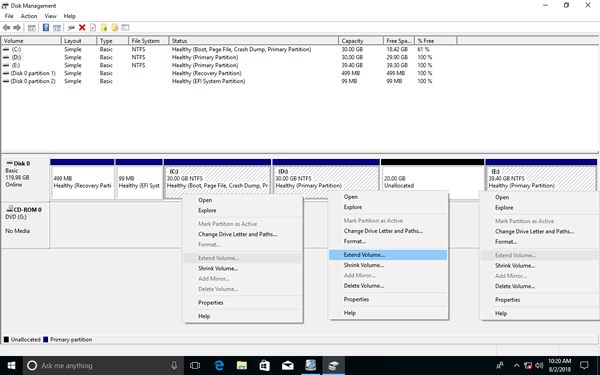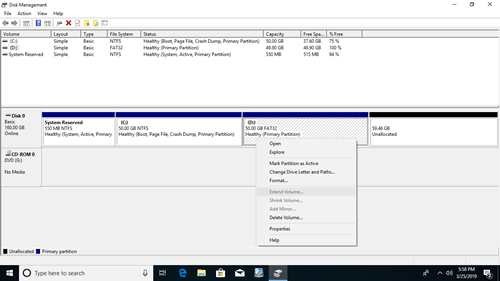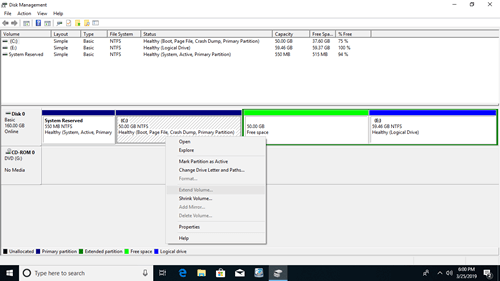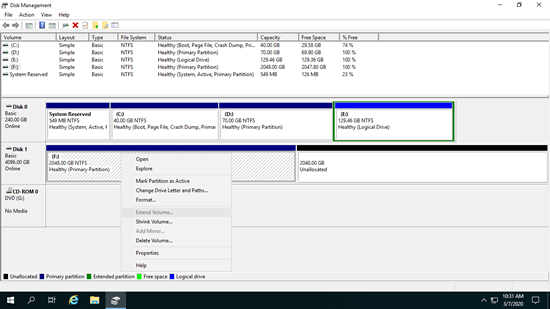Seit Windows 7 hat Microsoft neue Funktionen „Volume verkleinern“ und „Volume erweitern“ in die native Datenträgerverwaltung integriert, um die Partitionsgröße ohne Datenverlust (in den meisten Fällen) zu ändern. Beide Funktionen funktionieren jedoch nur unter bestimmten Bedingungen. Windows 8/10 hat dieselben Funktionen ohne Verbesserungen übernommen, sodass viele Benutzer berichten, dass Volume erweitern in Windows 10 deaktiviert ist und sie die Partition nicht erweitern können. Dieser Artikel erläutert die Gründe, warum „Volume erweitern“ in der Windows 10/8/7-Datenträgerverwaltung ausgegraut ist und wie dieses Problem einfach behoben werden kann.

Warum ist „Volume erweitern“ in der Windows 10 Datenträgerverwaltung ausgegraut?
Grund 1: Kein angrenzender nicht zugeordneter Speicherplatz auf der rechten Seite
Wie der Name schon sagt, ist „nicht zugeordneter“ Speicherplatz eine Art Festplattenspeicher, der keiner Partition zugewiesen ist. In der Windows XP-Datenträgerverwaltung kann nicht zugeordneter Speicherplatz nur zum Erstellen neuer Partitionen verwendet werden, aber in Windows 10/8/7 kann er zum Erweitern anderer Laufwerke verwendet werden.
Hinweis: Die Größe einer physischen SSD/HDD ist festgelegt, eine 256-GB-Festplatte kann nicht auf 128 GB verkleinert oder auf 512 GB vergrößert werden. Bevor Sie eine Partition erweitern, muss auf derselben Festplatte nicht zugeordneter Speicherplatz vorhanden sein. Sie können nicht zugeordneten Speicherplatz erhalten, indem Sie ein anderes Volume löschen oder verkleinern. Es ist besser, eine Partition zu verkleinern, da Sie dabei keine Dateien verlieren. Viele Benutzer haben Laufwerk D erfolgreich verkleinert und nicht zugeordneten Speicherplatz erhalten, aber „Volume erweitern“ ist immer noch ausgegraut.
Warum ist dann Laufwerk C: erweitern ausgegraut in der Windows 10 Datenträgerverwaltung nach dem Verkleinern von D? Laut Microsoft-Erklärung funktioniert die Funktion „Volume erweitern“ nur, wenn rechts davon angrenzender nicht zugeordneter Speicherplatz vorhanden ist. Wenn Sie Laufwerk D mit der Datenträgerverwaltung verkleinern, kann nicht zugeordneter Speicherplatz nur rechts von Laufwerk D: erstellt werden. Daher kann die Datenträgerverwaltung Laufwerk C nicht mit diesem nicht angrenzenden nicht zugeordneten Speicherplatz erweitern.
Um Ihnen die Wahrheit zu zeigen, habe ich Laufwerk D: auf meinem Windows 10-Laptop mit der Datenträgerverwaltung verkleinert.
Wie Sie im Screenshot sehen:
- „Volume erweitern“ ist für Laufwerk C ausgegraut, da der nicht zugeordnete Speicherplatz nicht angrenzend daran ist.
- „Volume erweitern“ ist auch für Laufwerk E deaktiviert, da sich der nicht zugeordnete Speicherplatz auf der linken Seite befindet.
- Nur Laufwerk D erfüllt die Anforderung, daher ist „Volume erweitern“ aktiviert.
Kein rechts angrenzender nicht zugeordneter Speicherplatz ist der häufigste Grund, warum „Volume erweitern“ in der Windows 10/8/7 Datenträgerverwaltung ausgegraut ist.
Grund 2: Dateisystem wird nicht unterstützt
Ein weiterer häufiger Grund, warum „Volume erweitern“ in der Windows 10/8/7 Datenträgerverwaltung ausgegraut ist, hängt mit dem Dateisystem zusammen.
Sowohl die Funktionen „Volume verkleinern“ als auch „Volume erweitern“ unterstützen nur das NTFS-Dateisystem, FAT32 und andere Partitionstypen können über die Datenträgerverwaltung nicht in der Größe geändert werden. Um Ihnen die Wahrheit zu zeigen, habe ich Laufwerk D von NTFS auf FAT32 formatiert. Wie Sie sehen, ist „Volume erweitern“ für Laufwerk D ausgegraut.
Im Allgemeinen wird die Systempartition bei der Installation von Windows standardmäßig mit NTFS formatiert, sodass dieses Problem nur bei Datenpartitionen häufig auftritt.
Wenn Sie Ihre Festplatte als MBR initialisiert haben, könnte es 2 zusätzliche Gründe geben, warum „Volume erweitern“ in der Windows 10/8/7 Datenträgerverwaltung ausgegraut ist.
Grund 3: Unterschiedlicher Partitionstyp
Die Datenträgerverwaltung kann ein Volume nicht erweitern, nachdem ein anderes verkleinert wurde. Einige Leute fragen sich, ob es möglich ist, die Option „Volume erweitern“ zu aktivieren, indem das angrenzende Laufwerk D: gelöscht wird. Dies funktioniert auf einer GPT-Festplatte, aber auf einer MBR-Festplatte hängt es davon ab.
Löschen Sie Laufwerk D nicht, wenn Sie darauf Programme oder Dienste installiert haben.
Wie Sie auf meinem Computer sehen, ist „Volume erweitern“ für Laufwerk C auch nach dem Löschen von D immer noch deaktiviert.
Warum ist dann „Volume erweitern“ in Windows 10/8/7 ausgegraut, auch nachdem ich die zusammenhängende Partition rechts davon gelöscht habe?
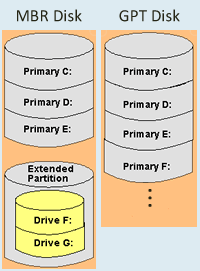
Auf einer GPT-Festplatte können Sie viele Partitionen erstellen, und alle sind primär, aber auf einer MBR-Festplatte können Sie maximal 4 Partitionen erstellen, wenn alle primär sind. Denn im Master Boot Record gibt es nur 4 Einträge, von denen aus das Betriebssystem die Position jeder Partition lokalisieren kann.
Um mehr als 4 Partitionen zu erstellen, muss einer der Einträge der Erweiterten Partition zugewiesen werden. Die erweiterte Partition fungiert wie ein Container, und alle logischen Laufwerke müssen darin erstellt werden.
Im Gegensatz zur primären Partition, deren Speicherplatz nach dem Löschen in nicht zugeordneten Speicherplatz umgewandelt wird, wird der Speicherplatz eines logischen Laufwerks nach dem Löschen in „Frei“ umgewandelt. Freier Speicherplatz ist immer noch Teil der erweiterten Partition und kann daher nicht mit primären Partitionen kombiniert werden.
Ebenso kann nicht zugeordneter Speicherplatz, der von einer primären Partition gelöscht wurde, über die Windows-Datenträgerverwaltung nicht auf ein logisches Laufwerk erweitert werden.
Grund 4: 2TB-Beschränkung auf MBR-Festplatte
Eine weitere wesentliche Einschränkung von MBR-Festplatten besteht darin, dass Sie darauf nur maximal 2 TB große Partitionen erstellen können. Wenn Sie eine 4-TB-Festplatte als MBR initialisieren, können Sie nur 2 TB Speicherplatz verwenden, der verbleibende Speicherplatz wird als nicht zugeordnet angezeigt. Wenn Sie in der Datenträgerverwaltung mit der rechten Maustaste auf diesen nicht zugeordneten Speicherplatz klicken, sind alle Optionen ausgegraut.
Wie Sie im Screenshot sehen, ist Laufwerk F: NTFS und es gibt rechts davon zusammenhängenden nicht zugeordneten Speicherplatz, aber „Volume erweitern“ ist in der Windows 10 Datenträgerverwaltung immer noch ausgegraut.
Was tun, wenn „Volume erweitern“ in Windows 10/8/7 deaktiviert ist
Methode 1: Nicht zugeordneten Speicherplatz verschieben
Wenn „Volume erweitern“ für Laufwerk C in Windows 10 nach dem Verkleinern von D oder einem anderen Volume ausgegraut ist, müssen Sie den nicht zugeordneten Speicherplatz vorab neben Laufwerk C verschieben.
So beheben Sie „Volume erweitern ausgegraut“ in Windows 10/8/7:
- Herunterladen von NIUBI Partition Editor, klicken Sie mit der rechten Maustaste auf Laufwerk D: und wählen Sie „Größe ändern/Verschieben“, ziehen Sie die Mitte von Laufwerk D im Popup-Fenster nach rechts, dann wird nicht zugeordneter Speicherplatz auf die linke Seite verschoben.
- Klicken Sie erneut mit der rechten Maustaste auf Laufwerk C: und wählen Sie „Größe ändern/Verschieben“, ziehen Sie den rechten Rand im Popup-Fenster nach rechts, dann wird nicht zugeordneter Speicherplatz mit Laufwerk C: zusammengeführt.
- Klicken Sie oben links auf Anwenden, um zu bestätigen und auszuführen.
Befolgen Sie die Schritte im Video:
Bei einem anderen zusammenhängenden Datenvolume E können Sie den nicht zugeordneten Speicherplatz direkt damit zusammenführen, ohne ihn zu verschieben. Klicken Sie dazu mit der rechten Maustaste auf E und wählen Sie „Größe ändern/Verschieben“, ziehen Sie den linken Rand im Popup-Fenster nach links.
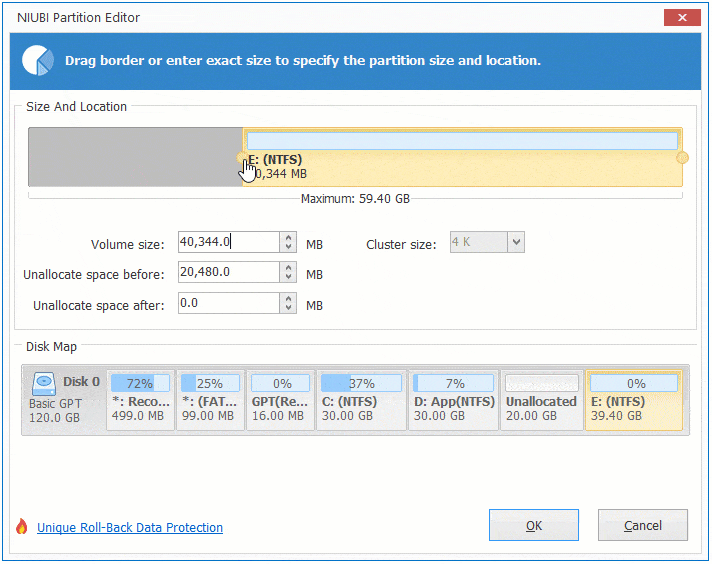
Methode 2: Volume mit Partitionseditor ändern
Wenn „Volume erweitern“ in Windows 10 ausgegraut ist, weil Sie versuchen, eine FAT32-Partition zu erweitern oder die Typen der zu verkleinernden und zu erweiternden Partitionen unterschiedlich sind, ändern Sie die Größe mit NIUBI Partition Editor. Es gibt keinen Unterschied beim Ändern der Größe von NTFS- oder FAT32-Partitionen, primären oder logischen Partitionen. Folgen Sie den Schritten im Video:
Methode 3: MBR vor dem Erweitern in GPT konvertieren
Wenn Sie eine Partition über 2 TB hinaus erweitern möchten, befolgen Sie die Schritte im Video, um die MBR-Festplatte in GPT zu konvertieren, und dann können Sie die Partition mit nicht zugeordnetem Speicherplatz erweitern.
Zusammenfassend:
Da die Windows 10/8/7 Datenträgerverwaltung viele Einschränkungen hat, können beim Verkleinern und Erweitern von Partitionen viele Probleme auftreten. Dieser Artikel stellt die häufigsten Gründe vor, warum „Volume erweitern“ in der Windows 10/8/7 Datenträgerverwaltung ausgegraut ist und wie dieses Problem einfach behoben werden kann. Befolgen Sie die entsprechende Lösung entsprechend Ihrer eigenen Festplattenpartitionskonfiguration.
Neben dem Verkleinern, Erweitern und Verschieben von Partitionen hilft Ihnen NIUBI Partition Editor bei vielen anderen Operationen wie Zusammenführen, Konvertieren, Defragmentieren, Ausblenden, Bereinigen von Partitionen und Scannen fehlerhafter Sektoren. Es gibt eine kostenlose Edition für Benutzer von Windows 11/10/8/7/Vista/XP-Heimcomputern.